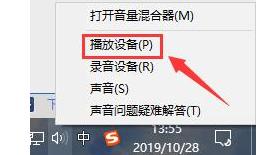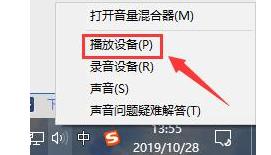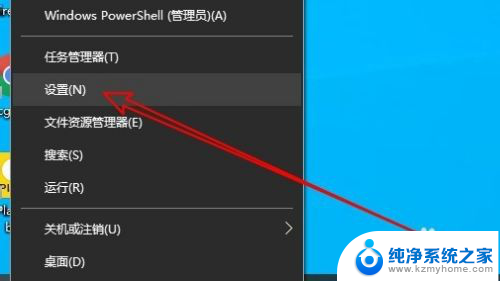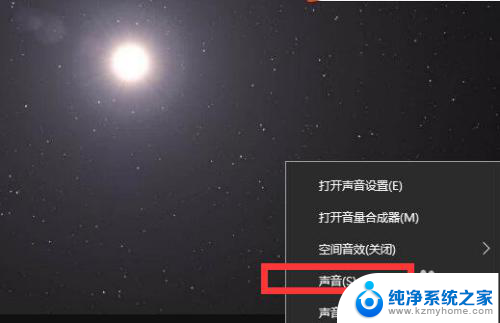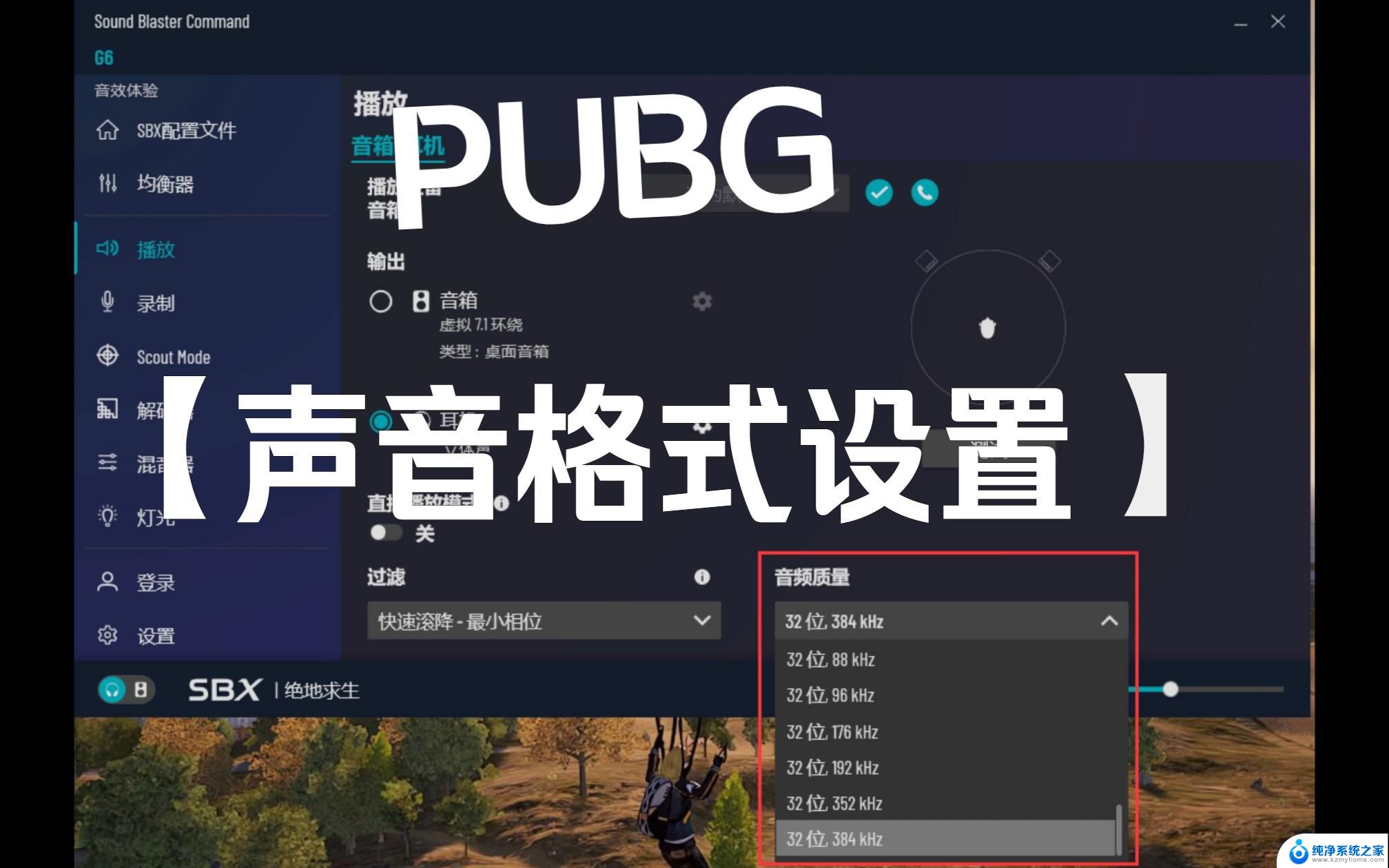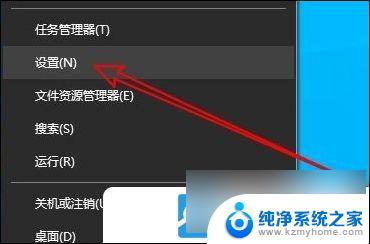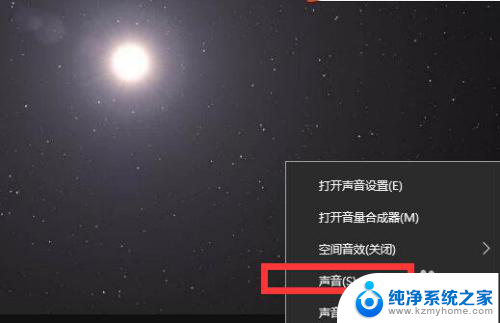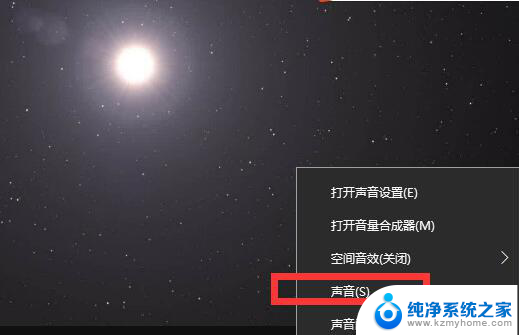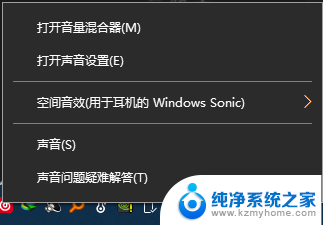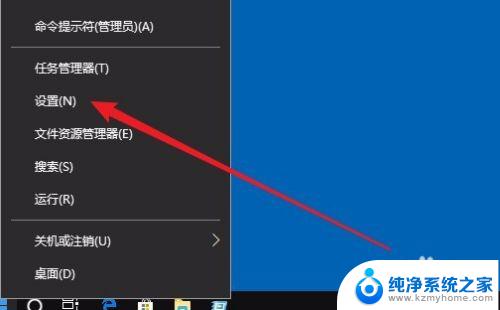电脑看视频声音太小怎么办 win10声音调节不了怎么办
更新时间:2023-09-25 15:42:21作者:jiang
电脑看视频声音太小怎么办,在使用电脑时,我们经常会遇到一些声音问题,其中之一就是电脑看视频声音太小的情况,特别是在使用Win10系统时,有时候我们发现声音调节功能无法正常使用,这对于我们的观影体验无疑是一个困扰。当电脑看视频声音太小且Win10声音调节不了时,我们应该怎么办呢?本文将为大家提供一些解决方法,帮助大家解决这一问题。
具体步骤:
1.鼠标右键【声音】,然后选择【播放设备】。
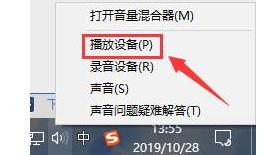
2.然后双击打开【扬声器】,或者鼠标右键扬声器选择【属性】也行。
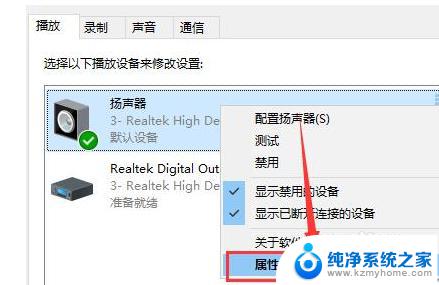
3.在上方选择【级别】选项卡,将第一项拉满。数值变成【100】就行了。
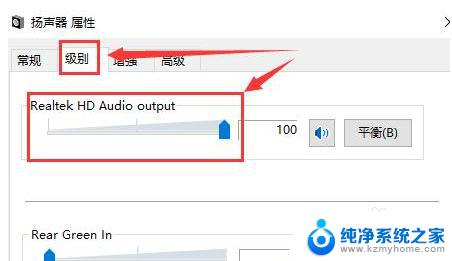
4.然后我们在【增强】选项中,可以勾选此项【响度均衡】。
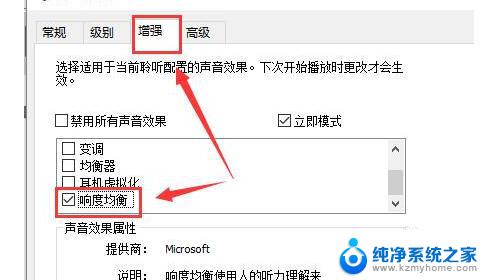
5.如果需要再大些,选择【均衡器】。点击下方的【···】就可以自己配置了,往上调,尽量同一高度就行了。
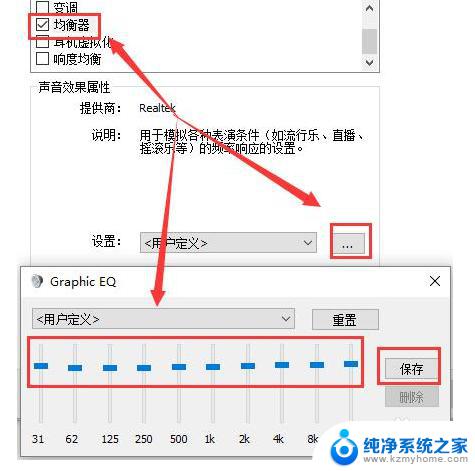
6.有时候电脑声音的响度跟声卡驱动也有关系,用户们也可以尝试更新或者重新安装其它版本的驱动。
以上就是解决电脑声音太小无法观看视频的全部内容,如果你遇到这种情况,可以按照本文所述的步骤来快速解决问题,解决方法简单易行,一步到位。